Недавно несколько коллег пожаловались на невозможность удалить внешние жесткие диски на своих компьютерах с Windows. Для этого есть несколько причин, в том числе устаревшие или неисправные драйверы USB, которые препятствуют удалению диска или другим процессам, имеющим доступ к его содержимому.
Чтобы обеспечить безопасность и целостность внешнего жесткого диска, рекомендуется извлекать диск только после того, как вы закроете все процессы, которые его используют.
Не удалось удалить устройство в Windows 10? Попробуйте эти решения
Если вы пытались закрыть приложения, которые обращались к файлам на внешнем жестком диске, но по-прежнему не можете извлечь диск, вот несколько решений, которые могут вам помочь.
Программы для Windows, мобильные приложения, игры — ВСЁ БЕСПЛАТНО, в нашем закрытом телеграмм канале — Подписывайтесь:)
Быстрые решения, чтобы попытаться отключить внешний жесткий диск
- Закройте все программы, включая антивирус, и попробуйте снова извлечь диск. Как отключить Защитник Windows
- Если на вашем компьютере установлено приложение Norton System Works, оно поставляется с корзиной, защищенной Norton. Это отключает параметр «Безопасное извлечение оборудования», поэтому он не работает, когда вы пытаетесь извлечь жесткий диск.
- Если не удается отключить внешний жесткий диск, попробуйте подключить его к другому ПК и отключить его с помощью значка «Безопасное извлечение оборудования». Если он работает в другой системе, проблема, скорее всего, связана с операционной системой на вашем компьютере.
- Отключите службу индексирования Windows. Если этот параметр включен, вы не сможете извлечь внешний жесткий диск, потому что служба может заставить Windows постоянно обращаться к диску.
- Перезагрузите компьютер, чтобы исправить любые проблемы в операционной системе, которые могут повлиять на процесс извлечения диска на вашем ПК. После перезагрузки системы ни одно приложение не должно получить доступ к диску, поэтому вы можете попробовать извлечь его снова и посмотреть, работает ли он.
- Наконец, вы можете попробовать загрузиться в безопасном режиме и посмотреть, сможете ли вы извлечь диск без каких-либо проблем. Если это возможно, это означает, что программа запуска обращается к диску сразу после загрузки Windows. Вам нужно будет попробовать чистую загрузку, чтобы определить, какая программа является виновником. Безопасный режим Windows 10, полное руководство
Как исправить используемое устройство
1. Используйте средство устранения неполадок оборудования и устройств Windows.
Как безопасно вытащить внешний жесткий диск из компьютера.Безопасное извлечение USB HDD
Встроенное средство устранения неполадок оборудования и устройств Windows — это инструмент, который помогает вам обнаруживать любые проблемы с вашим ПК или другими подключенными к нему устройствами. Вы можете использовать этот инструмент для обнаружения проблемы, которая может повлиять на извлечение внешнего жесткого диска.
- Выберите Пуск> Параметры> Обновление и безопасность.
- Затем выберите Устранение неполадок на левой панели.
- Выберите Дополнительные инструменты для устранения неполадок, затем выберите подключенные устройства.
- Выберите «Запустить средство устранения неполадок» и дождитесь, пока Windows обнаружит и обнаружит какие-либо проблемы, прежде чем снова пытаться извлечь внешний жесткий диск.
2. Используйте командное окно «Выполнить», чтобы извлечь внешний жесткий диск.
Сломался внешний Жёсткий диск — Что делать?
Окно команд «Выполнить» позволяет открывать файлы, папки или запускать программы и получать доступ к веб-ресурсам в Windows 10. Вы также можете использовать этот инструмент для запуска команды и извлечения внешнего жесткого диска.
- Щелкните правой кнопкой мыши Пуск> Выполнить.
- Затем введите эту команду в поле запуска: RunDll32.exe shell32.dll, Control_RunDLL hotplug.dll и нажмите Enter.
- Выберите внешний жесткий диск в диалоговом окне «Безопасное извлечение оборудования» и нажмите «Стоп».
3. Используйте «Управление дисками», чтобы удалить внешний жесткий диск.
Disk Manager — это еще один инструмент, встроенный в Windows 10, который помогает вам управлять всеми дисками, подключенными к вашему ПК. Если устранение неполадок оборудования и устройств Windows не помогло, попробуйте использовать «Управление дисками» и посмотрите, поможет ли оно решить проблему.
- Выберите «Пуск», введите «Управление дисками» в поле поиска и нажмите «Ввод».
- Найдите свой внешний жесткий диск в окне «Управление дисками».
- Щелкните диск правой кнопкой мыши и выберите Извлечь. После этого внешний жесткий диск будет отображаться как отключенный, но если вы хотите снова использовать диск, вы можете изменить его статус на онлайн в средстве управления дисками.
4. Закройте действия или запущенные процессы.
Если вам по-прежнему не удается извлечь внешний жесткий диск, используйте диспетчер задач, чтобы закрыть все подозрительные действия, выполняемые в Windows.
- Откройте диспетчер задач, щелкнув правой кнопкой мыши на панели задач и выбрав Диспетчер задач. Кроме того, вы можете нажать сочетание клавиш CTRL + ALT + DEL и выбрать Диспетчер задач, чтобы открыть его.
- Выберите вкладку «Процессы», чтобы увидеть все запущенные процессы.
- Щелкните правой кнопкой мыши любую подозрительную программу или процесс, запущенный на вашем компьютере, выберите «Завершить задачу», чтобы закрыть ее, а затем попробуйте снова извлечь внешний жесткий диск.
5. Обновите драйверы USB на вашем ПК.
- Щелкните правой кнопкой мыши Пуск> Диспетчер устройств.
- Выберите список контроллеров универсальной последовательной шины, чтобы развернуть его, затем проверьте наличие желтого восклицательного знака рядом с одной из записей.
- Если вы найдете запись с желтым восклицательным знаком, щелкните ее правой кнопкой мыши и выберите «Обновить программное обеспечение накопителя».
Если рядом с какой-либо из записей нет знака, удалите драйвер и перезагрузите компьютер. Таким образом, Windows автоматически установит правильную и последнюю версию драйвера USB, и вы сможете снова попытаться извлечь диск.
6. Используйте диспетчер устройств, чтобы извлечь внешний жесткий диск.
Диспетчер устройств в Windows 10 — это важная утилита, которая помогает настраивать или устранять неполадки оборудования и устройств на вашем компьютере.
Если вы не можете извлечь внешние аппаратные диски в Windows с помощью описанных выше методов, вы можете попробовать извлечь их в диспетчере устройств.
- Щелкните правой кнопкой мыши «Пуск»> «Панель управления» и выберите «Оборудование и звук».
- Затем выберите Диспетчер устройств.
- Выберите Дисковые устройства, чтобы увидеть все устройства хранения, подключенные к вашему компьютеру.
- Щелкните правой кнопкой мыши внешний жесткий диск, который нужно удалить, и выберите «Удалить устройство».
Подождите, пока процесс завершится, а затем отключите внешний жесткий диск.
7. Используйте стороннюю утилиту для извлечения жесткого диска.
Если ничего не помогает, вы можете попробовать стороннюю утилиту, которая поможет вам извлечь внешний жесткий диск.
Одна из бесплатных утилит, которую вы можете использовать, это Обозреватель процессов, утилита расширенного управления процессами, которая предоставляет подробную информацию об активных процессах, запущенных на вашем ПК. Такие сведения включают открытые или загруженные дескрипторы и процессы DLL в системе, так что вы можете искать их в Интернете, если вы не уверены в том, что они делают.
Чтобы использовать Process Explorer, установите и запустите инструмент, затем выберите в меню «Найти», «Найти дескриптор» или «DLL». Здесь вы можете ввести букву внешнего жесткого диска и позволить инструментам найти ее.
Найдя диск, щелкните его правой кнопкой мыши и выберите «Закрыть ручку».
Как безопасно отключить внешний жесткий диск от компьютера
Если ваш USB-накопитель уже поврежден, ознакомьтесь с нашим руководством по приехать восстановить данные с поврежденного USB-накопителя для получения советов о том, как восстановить ваши файлы.
Программы для Windows, мобильные приложения, игры — ВСЁ БЕСПЛАТНО, в нашем закрытом телеграмм канале — Подписывайтесь:)
Источник: pagb.ru
Как решить проблему с безопасным извлечением внешнего HDD(см)?
Имеется внешний HDD Seagate. недавно обнаружил проблему при безопасном извлечении. Раньше винда сообщала что можно извлечь, светодиод на корпусе диска 3 раза моргал, диск останавливался и я извлекал кабель. Теперь винда выдаёт сообщение, но питание диска продолжается, то есть он крутится. Насколько я понимаю извлечение в данном случае будет не очень полезным (при извлечении происходит резкая остановка с характерным скрежетом и щелчком.
Помогите не угробить диск, подскажите методы решения данной проблемы.
P.S. Все имеющиеся флешки извлекаются вроде правильно, ну судя по светодиодам, которые гаснут питание на них после безопасного извлечения не подаётся. Другого HDD проверить нет, так что может проблема и в самом диске, что скажете?
Возможно проблема возникла после переустановки винды. НУ какое то время после переустановки не пользовался HDD, до этого всё было нормально вроде!
бонус за лучший ответ (выдан): 30 кредитов
комментировать
в избранное
13 ответов:
Безра зличн ый [258K]
3 месяца назад
Я тоже начну с того, что в современных компьютерах жесткий диск не выходит из строя, при его вытаскивании из разъема USB. Те времена прошли лет 10 назад и не возвращаются. Поэтому особо боятся выдергивать шнур не стоит. Но допустим вы все равно боитесь. Это законный страх.
Вдруг что-то аппаратное не сработает. У меня был случай, когда я втыкая и вытыкая разъемы «по-горячему» сжег Южный мост материнки. Хотя по идее это быть не должно. Но вот сгорел!
Вам реально нужно выяснить занят ваш диск какими-то операциями или нет. Для этого использовать диспетчер задач. Ну и можно в свойствах вашего диска, как тут посоветовали, проверить опцию на безопасное отключение. Тут я не хочу повторять тех советов, что уже дали. Хочу посоветовать своё.
Как раз на седьмой Винде.
Там где кнопочка «Пуск», если ее нажать, справа возникает кнопка «Завершение работы» и еще правее на этой кнопке стрелка. Там совсем маленький сектор. Если стрелочку нажать, возникают еще опции : Сменить пользователя, Выйти из системы, Блокировать, Перезагрузка, Сон.
Моя любимая из них: «Выйти из системы». Вот попробуйте эту кнопочку! Компьютер из системы выходит быстро. А потом можно вынуть диск. Гарантирую, что в этом случае ничего с ним не будет. Попробуйте.
И тут же вернетесь в систему нажав свою аватарку.
система выбрала этот ответ лучшим
комментировать
в избранное ссылка отблагодарить
Меата [64.1K]
3 месяца назад
Выключайте компьютер стандартными средствами Windows. Нет питания — нет опасности для диска. После выключения компьютера подождите 5 секунд и только после этого отсоединяйте его. Так шпиндель точно успеет остановиться.
Но есть во всей этой истории тревожные звоночком. Для начала хорошо бы проверить поведение диска на другом компьютере. Если и там будут проблемы с безопасным извлечением — скорее всего ваш диск приходит в негодность. Спасайте критичную информацию, скопируйте ее на другое устройство.
Но есть несколько манипуляций, которые могут помочь. Проверьте диск на вирусы. Не обязательно внешний. Если вирусы есть — они присутствуют и на системном диске. Перед проверкой обновите антивирусные базы, а ещё лучше используйте антивирусную утилиту, отличную от вашего антивируса.
Обновите драйвера диска в системе, особенно это касается USB устройств и внешних накопителей, лучше всего найти родные драйвера устройства. После копирования критичных данных на другой носитель можете сделать проверку диска с тестом поверхности. Если после всех манипуляций проблемы с безопасным извлечением не исчезли и поведение диска на другом компьютере такое же — будьте готовы к отказу диска. Он может прослужить ещё не один год. А может отказать завтра.
комментировать
в избранное ссылка отблагодарить
berku tstar [16.7K]
3 месяца назад
Самый простой и безопасный способ извлечения — это выключение компьютера, либо перезагрузка, возможно Ваш внешний диск еще чем-то загружен, возможно какой либо сторонней программой.
Вместе нажать клавиши ctrl+alt+delite, появится диспетчер задач, в нем можете найти какая программа загружает Ваш жесткий диск? Может антивирусник настроился и проверяет Ваш жесткий диск, может какая-то стороння программа, и т.д.
Если найдете, дай Вам удачи — остановите процесс и все легко извлечете.
Самый простой способ как выше говорил — выключите компьютер.
Есть программы которые проверяют диск на ошибки, возможно есть на жестком диске мертвые пикселя, они тоже могут стать причиной такого явления. Вообще жесткий диск в рабочем состоянии нельзя двигать, они в основном из-за этого дохнут, потому что диск крутится а считывающая головка постоянно в движении, вибрация им противопоказана.
Хороший помощник в этом Cristal diskinfo — бесплатная программа проверки жестких дисков.
комментировать
в избранное ссылка отблагодарить
Artek in [8.5K]
3 месяца назад
Если вы столкнулись с проблемой безопасного извлечения внешнего жесткого диска (HDD), есть несколько вариантов решения:
Проверьте настройки безопасного извлечения: Убедитесь, что настройки безопасного извлечения включены для вашего внешнего жесткого диска. Для этого откройте «Этот компьютер», щелкните правой кнопкой мыши на значок вашего внешнего жесткого диска и выберите «Свойства». Затем перейдите на вкладку «Аппаратное обеспечение», выберите ваш внешний жесткий диск из списка устройств и нажмите на кнопку «Свойства». Перейдите на вкладку «Политика» и убедитесь, что включена опция «Безопасное извлечение устройства».
Используйте другой порт USB: Попробуйте подключить внешний жесткий диск к другому порту USB на компьютере. Иногда некоторые порты USB могут вызывать проблемы с безопасным извлечением устройств.
Используйте другой кабель USB: Попробуйте заменить кабель USB, который используете для подключения внешнего жесткого диска. Некачественный кабель может вызывать проблемы с безопасным извлечением устройства.
Перезагрузите компьютер: Иногда перезагрузка компьютера может помочь решить проблемы с безопасным извлечением внешнего жесткого диска.
Используйте специальное программное обеспечение: Вы можете попробовать использовать специальное программное обеспечение, такое как USB Safely Remove или Zentimo, которое поможет безопасно извлечь ваш внешний жесткий диск.
Обратитесь к производителю диска: Если все остальные способы не помогают, возможно, проблема в самом внешнем жестком диске. Обратитесь к производителю диска для получения дополнительной информации и решения проблемы.
Источник: www.bolshoyvopros.ru
Как исправить: не удается извлечь внешний жесткий диск на ПК с Windows 10


Некоторые пользователи жаловались на невозможность извлечения внешних жестких дисков на своих компьютерах с Windows. Для этого есть несколько причин, в том числе устаревшие или неисправные драйверы USB, которые не позволяют извлечь диск, или другие процессы, которые обращаются к содержимому диска.
Вы можете отключить диск, не закрывая предварительно приложения, обращающиеся к нему, но это может привести к повреждению данных. Вы можете использовать инструмент восстановления данных для восстановления поврежденных файлов, но нет гарантии, что это сработает.
Для обеспечения безопасности и целостности вашего внешний жесткий диск, рекомендуется удалять его только после завершения всех процессов, использующих его.
Что заставляет внешний жесткий диск не извлекаться?
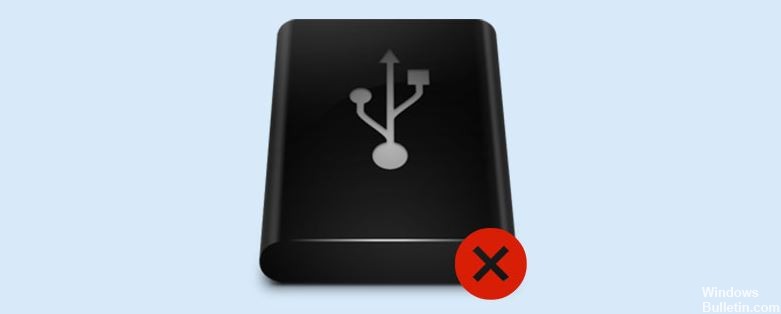
Содержимое диска используется: В большинстве случаев содержимое диска уже используется, что и является причиной проблемы. Если фоновые процессы или приложения используют файлы, хранящиеся на внешнем жестком диске, это, безусловно, может быть причиной проблемы.
Драйверы USB для Windows: Если не содержимое, то причиной проблемы с нашим компьютером могут быть драйверы Windows USB. Причиной проблемы могут быть устаревшие или неисправные USB-накопители в вашей системе.
Как решить проблему «Не удается извлечь внешний жесткий диск»?
Обновление за июнь 2023 г .:
Теперь вы можете предотвратить проблемы с ПК с помощью этого инструмента, например, защитить вас от потери файлов и вредоносных программ. Кроме того, это отличный способ оптимизировать ваш компьютер для достижения максимальной производительности. Программа с легкостью исправляет типичные ошибки, которые могут возникнуть в системах Windows — нет необходимости часами искать и устранять неполадки, если у вас под рукой есть идеальное решение:
- Шаг 1: Скачать PC Repair https://windowsbulletin.com/ru/%D0%9A%D0%B0%D0%BA-%D0%BE%D1%82%D1%80%D0%B5%D0%BC%D0%BE%D0%BD%D1%82%D0%B8%D1%80%D0%BE%D0%B2%D0%B0%D1%82%D1%8C-%D0%BD%D0%B5-%D1%83%D0%B4%D0%B0%D0%B5%D1%82%D1%81%D1%8F-%D0%B8%D0%B7%D0%B2%D0%BB%D0%B5%D1%87%D1%8C-%D0%B2%D0%BD%D0%B5%D1%88%D0%BD%D0%B8%D0%B9-%D0%B6%D0%B5%D1%81%D1%82%D0%BA%D0%B8%D0%B9-%D0%B4%D0%B8%D1%81%D0%BA-%D0%BD%D0%B0-%D0%9F%D0%9A-%D1%81-Windows-10/» target=»_blank»]windowsbulletin.com[/mask_link]